如何解除Excel保护工作簿在使用Excel时,可能会遇到保护工作簿的情况,无法编辑或修改内容。这种限制可能会影响你的工作效率,但不用担心,本文将为你提供几种简单的方法来解除工作簿的保护。无论你是初学者还是有经验的用户,按照以下步骤操作,你都能轻松解决这个问题。
方法一:使用密码解除保护如果你知道保护工作簿的密码,可以按照以下步骤解除保护:
打开受保护的Excel工作簿。点击“审阅”选项卡。选择“取消工作簿保护”。输入密码,然后点击“确定”。方法二:使用VBA代码解除保护如果你忘记了密码,可以尝试使用VBA代码解除保护:
按 Alt + F11 打开VBA编辑器。插入一个新模块,粘贴以下代码:Sub UnprotectWorkbook() Dim ws As Worksheet For Each ws In ThisWorkbook.Worksheets ws.Unprotect Next ws End Sub运行这个宏,所有工作表将被解除保护。方法三:复制内容到新工作簿如果以上方法都不奏效,可以尝试将内容复制到新工作簿:
打开受保护的工作簿。选择所有内容(按 Ctrl + A),然后复制。打开一个新的Excel工作簿。粘贴内容(按 Ctrl + V)。保存新的工作簿,这样你就可以在没有保护的情况下编辑内容。通过以上几种方法,你应该能够轻松解除Excel工作簿的保护。如果你有其他的想法或解决方案,欢迎在评论区分享!更多模板可点击下方图片下载WPS查看。
本文编辑:十五,来自加搜AIGC